Home > Manager
Edit Master Data Values
After selecting an Adaptation Model and an Adaptation, you can navigate into your Master Data and edit values.
Click on the Parameters tab (selected by default).
Master Data are organized in a hierachical way: Click on the Master Data labels to navigate in the model. You can go back in the upper levels with the link on top of data. In the example below, we have navigate inside the root node and we are at the product_xz12 level.

View Master Data
By default, an adaptation is in read only mode. Each Master Data is displayed as follow:
- Label
- Inheritance icon :
 The blue icon indicates that the value of the Master Data inherites from the parent adaptation. The yellow icon indicated that the value has been change in current adaptation (inheritance is overwrited).
The blue icon indicates that the value of the Master Data inherites from the parent adaptation. The yellow icon indicated that the value has been change in current adaptation (inheritance is overwrited). - Value
- Information button. This button provides additional information:
- Data type
- Constraints on data
- Additional documentation
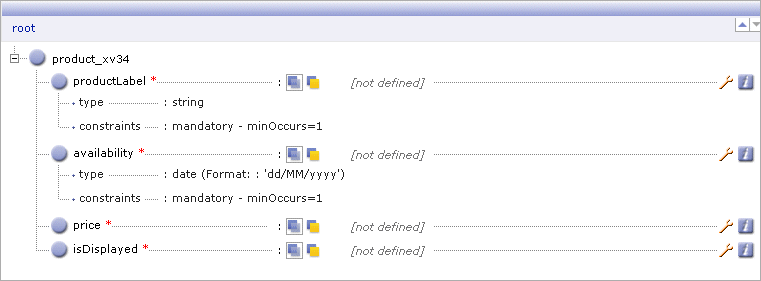
Updating values
To edit a value, you need to click on the overwrite icon ![]() (Yellow) . You can go back to the inherited value using the
(Yellow) . You can go back to the inherited value using the ![]() blue icon. The green icon indicated that the value is not null.
blue icon. The green icon indicated that the value is not null. ![]()
A graphical component is displayed for each edited data. In the example below, a calendar is displayed to a date type data.
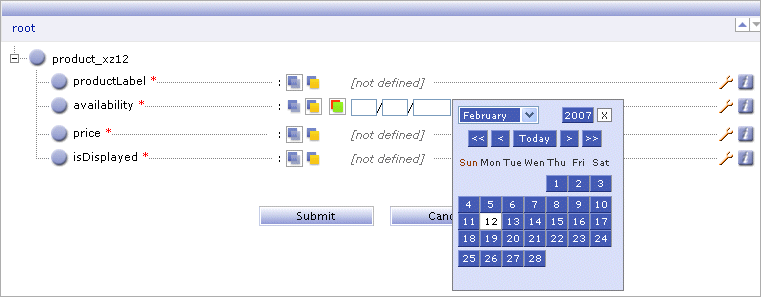
Mise à jour des données
Après avoir sélectionné un modèle d'adaptation et une adaptation , vous pouvez naviguer dans vos données et mettre à jour les valeurs.
Cliquez sur l'onglet Paramètres (sélectionné par défaut).
Les Master Data sont organisées hiérarchiquement : Cliquez sur un libellé pour naviguer dans le modèle. Il est possible de remonter dans les niveaux supérieurs grâce aux liens au dessus des données. Dans l'exemple ci-dessous, nous avons navigué à l'interieur du noeud root et nous sommes au niveau de la donnée product_xz12.
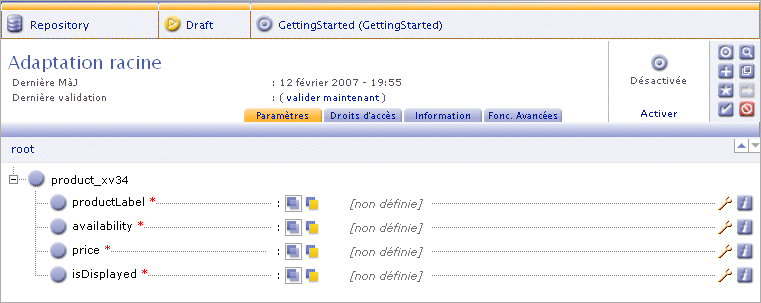
Visualiser les données
Par défaut, une adaptation est en lecture seule. Chaque données est affichée de la manière suivante :
- Libellé
- Icône d'héritage :
 L'icône bleu indique que la données hérite de la valeur de l'adaptation parente.
L'icône jaune indique que la valeur a été modifiée dans l'adaptation courante
(l'héritage est alors surchargé).
L'icône bleu indique que la données hérite de la valeur de l'adaptation parente.
L'icône jaune indique que la valeur a été modifiée dans l'adaptation courante
(l'héritage est alors surchargé). - Valeur
- Bouton d'information qui présente :
- Le type de la donnée
- Les contraintes sur la donnée (contrôles de validation)
- Des informations complémentaires

Mise à jour
Afin d'éditer la valeur d'une donnée, cliquez sur l'icône de surcharge de
l'héritage ![]() (icone jaune).
Vous pouvez à tout moment revenir à la valeur héritée à l'aide de l'icône
d'héritage
(icone jaune).
Vous pouvez à tout moment revenir à la valeur héritée à l'aide de l'icône
d'héritage ![]() (bleu).
Enfin, l'icône vert indique que la valeur n'est pas nulle ; en cliquant à nouveau l'icône devient rouge et
indique que la donnée est nulle.
(bleu).
Enfin, l'icône vert indique que la valeur n'est pas nulle ; en cliquant à nouveau l'icône devient rouge et
indique que la donnée est nulle.
![]()
Pour chaque donnée, un composant graphique permet de mettre à jour son contenu. Dans l'exemple ci-dessous, un calendrier est affiché pour une donnée de type date.
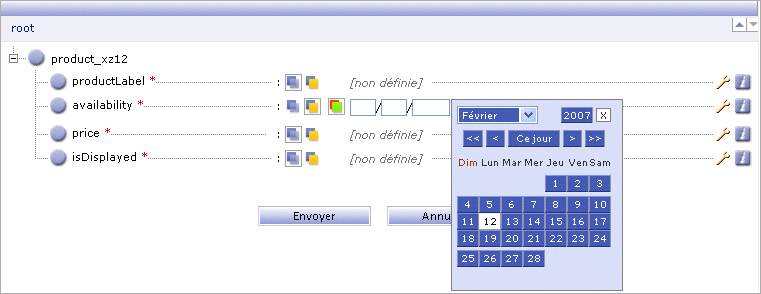
Home > Manager